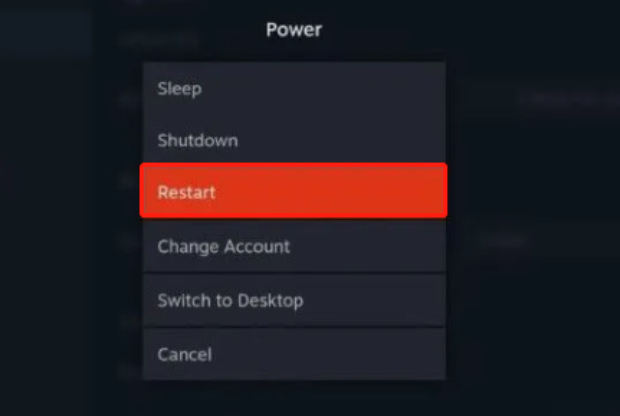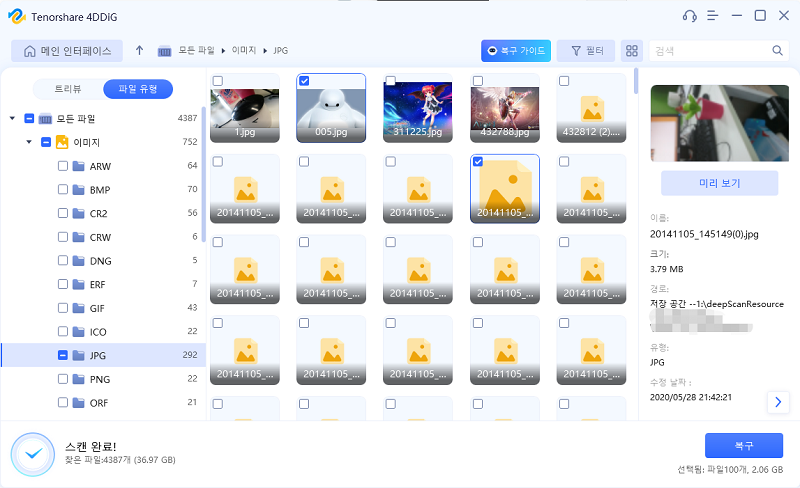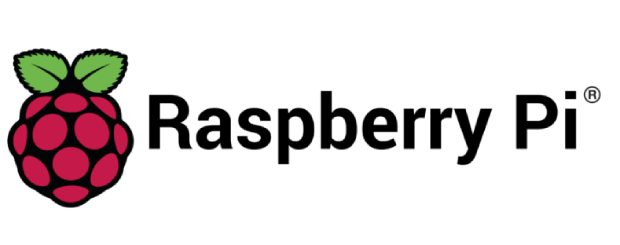Steam Deck(스팀데크)은 사용자가 좋아하는 PC 게임을 플레이할 수 있는 게임 기기입니다. 강력한 하드웨어와 여러 게임 플랫폼과의 호환성으로 환상적인 게임 경험을 선사합니다. Steam Deck의 확장 저장공간 기능을 사용하면 SD 카드를 추가하여 더 많은 게임과 콘텐츠를 위한 저장 공간을 확장할 수 있습니다. 하지만 다른 전자 기기와 마찬가지로 사용자들은 가끔 여러 문제를 겪을 수 있습니다. 자주 보고되는 문제 중 하나는 Steam Deck이 SD 카드를 인식하지 못하는 것입니다.
이 문제로 인해 게이머들은 저장용량을 최대화 하려고 할 때 답답함을 느낄 수 있습니다. 이 글에서는 Steam Deck SD 카드가 표시되지 않을 때 문제를 해결하는 5가지 방법을 살펴봅니다. 간단한 구성 문제든 더 복잡한 하드웨어 문제든, Steam Deck SD 카드를 읽을 수 없는 오류를 해결하는 데 도움이 되는 단계별 해결 방법을 제공해 드리겠습니다. 지금 시작합시다!

파트 1: Steam Deck에 SD 카드를 인식하지 못하는 이유는 무엇인가요?
Steam Deck에 SD 카드를 인식하지 못하는 몇 가지 일반적인 이유는 다음과 같습니다.
- 결함이 있거나 호환되지 않는 SD 카드: 결함, 손상 또는 손상된 SD 카드로 인해 Steam Deck이 표시되지 않을 수 있습니다.
- 부적절한 삽입: Steam Deck의 슬롯에 SD 카드를 잘못 삽입하는 것은 간단하지만 흔한 실수로, 장치가 인식하지 못할 수 있습니다. 카드가 올바르게 삽입되었는지 확인해야 합니다.
- 소프트웨어 구성 문제: 소프트웨어 관련 문제로 인해 Steam Deck이 SD 카드를 읽지 못할 수도 있습니다. 여기에는 드라이버 충돌, 오래된 펌웨어 또는 잘못된 설정이 포함될 수 있습니다.
- SD 카드 형식: SD 카드 형식은 Steam Deck과 호환되지 않을 수 있습니다. 장치마다 지원하는 파일 시스템이 다르기 때문에 호환되지 않는 형식은 인식되지 않을 수 있습니다.
- 하드웨어 손상: SD 카드 슬롯이 손상되었거나 리더가 오작동하는 등 하드웨어와 관련된 문제일 수 있습니다. 카드나 기기가 물리적으로 손상된 경우 Steam Deck에서 SD 카드를 인식하지 못하는 원인이 될 수 있습니다.
파트 2: 'Steam Deck SD 카드가 표시되지 않음' 문제를 해결하는 방법은 무엇인가요?
아래 방법을 따라 Steam Deck SD 카드가 표시되지 않는 문제를 해결하는 방법을 알아보세요.
방법 1: Steam Deck 재가동하기
Steam Deck SD 카드가 표시되지 않는 문제를 해결하려면 Steam Deck을 재시작하는 가장 간단한 해결 방법부터 시작하세요. 때로는 사소한 소프트웨어 결함이나 일시적인 시스템 장애가 문제의 근본 원인일 수 있습니다. Steam Deck을 재가동하려면 아래 단계를 따르세요:
-
주 메뉴에 액세스하여 전원 > 다시 시작을 선택하려면 디바이스에서 STEAM 버튼을 누릅니다.

- 잠시 기다렸다가 장치를 다시 켭니다. 다시 시작한 후 SD 카드가 인식되는지 확인합니다.
이 방법으로 문제가 해결되면 더 이상 문제 없이 게임을 계속할 수 있습니다. 그렇지 않은 경우 다음 방법으로 이동하세요.
방법 2: SD 카드 제거 후 다시 삽입하기
Steam Deck SD 카드가 표시되지 않는 오류를 해결하는 또 다른 효과적인 방법은 SD 카드를 제거했다가 다시 삽입하는 것입니다. 때때로 연결 상태가 좋지 않거나 연결이 느슨하면 카드가 감지되지 않을 수 있습니다. 따라서 슬롯에서 SD카드를 제거했다가 조심스럽게 다시 삽입해야 합니다. SD 카드를 올바른 슬롯에 올바르게 넣었는지 확인해야 합니다.
방법 3: 슬롯 및 SD 카드 소독하기
기기를 재시작하고 카드를 다시 삽입해도 문제가 해결되지 않으면 SD 카드와 슬롯을 살균하는 것이 좋습니다. SD 카드 슬롯에 눈에 보이는 오염 물질이 있는지 확인합니다. 이물질이 보이면 슬롯을 손상시키지 말고 부드러운 솔로 조심스럽게 제거합니다. 보풀이 없는 부드러운 천으로 닦아냅니다. 그런 다음 청소한 SD 카드가 슬롯에 단단히 삽입되었는지 확인하세요. 이제 Steam Deck을 켜고 SD 카드가 감지되는지 확인해야 합니다.
방법 4: 배터리 잔량이 20% 미만인지 확인하기
Steam Deck이 SD 카드를 인식하는지 여부는 부분적으로 배터리 잔량에 따라 달라집니다. 배터리가 부족하면 카드를 올바르게 읽는데에 더 많은 에너지가 필요할 수 있습니다. 이 문제를 해결하려면 SD 카드를 삽입하거나 액세스하기 전에 Steam Deck의 배터리 잔량이 최소 20% 이상인지 확인하세요. 배터리 잔량이 이보다 적으면 장치를 충전기에 올려놓고 완전히 충전될 때까지 기다리세요. 배터리가 충분히 충전된 후 SD 카드를 다시 삽입하여 인식되는지 확인합니다. 충분한 배터리 잔량을 유지하는 것은 Steam Deck의 일반적인 작동과 기능에 큰 영향을 미칩니다.
방법 5: Steam Deck에서 SD 카드 포맷하기
이전 방법으로도 문제가 해결되지 않고 Steam Deck이 SD 카드를 인식하지 못하는 경우, 장치에서 직접 SD 카드를 포맷할 수 있습니다. 포맷하면 카드의 모든 데이터가 지워지므로 주의해야 하며, 계속 진행하기 전에 중요한 파일을 백업하세요. Steam Deck에서 SD 카드를 포맷하는 방법에 도움이 될 수 있는 아래 단계를 따르세요.
- Steam Deck에 SD 카드를 삽입해야 합니다.
- 그 다음 Steam Deck의 STEAM 버튼을 눌러 설정을 선택합니다.
-
시스템을 선택한 후 오른쪽에 있는 SD 카드 포맷 옵션을 선택합니다.

- 그런 다음 확인을 눌러 포맷 과정을 확인합니다.
- 포맷이 완료되면 장치를 다시 시작합니다.
- 재시작한 후 Steam Deck이 SD 카드를 인식하는지 확인하세요.
- 의 STEAM 버튼을 눌러 설정을 선택합니다.
파트 3:포맷 된 SD 카드에서 어떻게 손실 된 데이터를 복구할 수 있을까요?
Steam Deck이 SD 카드를 인식하지 못하는 문제를 해결하기 위해 SD 카드를 포맷해야 하는 경우, 필수 데이터가 손실되었을 수 있습니다. 그러나 걱정할 필요가 없습니다. 4DDiG Data Recovery (포디딕 데이터 복구 소프트웨어를) 사용하여 포맷된 SD 카드에서 손실된 데이터를 복구할 수 있습니다.
주요 기능은 다음과 같습니다:
- 종합적인 데이터 복구: 4DDiG 데이터 복구는 문서, 사진, 동영상 등 많은 파일을 복구할 수 있는 강력한 도구입니다.
- 사용자 친화적인 인터페이스: 이 소프트웨어는 데이터 복구 프로세스를 간단하게 만들어 사용자 친화적인 인터페이스로 설계되었습니다. 기술 전문가가 아니어도 효과적으로 사용할 수 있습니다.
- 다양한 복구 모드: 4DDiG는 포맷된 SD 카드를 포함하여 데이터 손실 시나리오에 대한 다양한 복구 모드를 제공합니다. 상황에 따라 적절한 모드를 선택할 수 있습니다.
- 미리보기 기능: 손실된 데이터를 복구하기 전에 파일을 미리 보고 올바른 파일을 복구할 수 있습니다. 이 기능을 사용하면 시간을 절약하고 복구된 파일이 불필요하게 복잡해지는 것을 방지할 수 있습니다.
- 다양한 저장 장치 지원: 4DDiG 데이터 복구는 SD 카드 외에도 하드 드라이브, USB 드라이브 등과 같은 다른 저장 장치에서 데이터를 복구할 수 있습니다.
- 빠르고 높은 신뢰성: 이 소프트웨어는 효율성과 신뢰성으로 잘 알려져 있으므로 원활하고 신속한 데이터 복구 프로세스를 기대할 수 있습니다.
아래 단계에 따라 4DDiG Windows Data Recovery의 도움으로 SD 카드에서 데이터를 복구하세요:
-
Tenorshare 4DDiG Windows Data Recovery를 다운로드하고 설치합니다. 프로그램을 실행하고 데이터가 손실 된 외장 하드 드라이브를 PC에 연결한 다음 외장 하드 드라이브를 선택하여 스캔을 시작하세요.

-
4DDiG는 외장 하드 드라이브에서 누락된 데이터가 있는지 즉시 검색을 시작하며, 언제든지 검색을 일시 중지하거나 종료할 수 있습니다. 트리 뷰 아래에는 삭제된 파일, 기존 파일, 분실된 위치, RAW 파일, 태그 파일과 같은 카테고리가 있습니다. 사진, 동영상, 문서, 오디오 파일, 이메일 등의 파일 유형을 확인하려면 파일 뷰로 전환할 수도 있습니다. 또한, 필터를 활용하거나 대상 파일을 검색하여 검색 대상을 필터링할 수 있습니다.

-
대상 파일을 찾으면 안전하게 복구하고 미리 볼 수 있습니다. 디스크 덮어쓰기와 되돌릴 수 없는 손실을 방지하기 위해 데이터가 손실된 동일한 위치에 저장하지 마세요.

Steam Deck이 SD 카드 인식하지 못하는 문제 관련 자주 묻는 질문
1. 왜 나의 SD카드가 감지되지 않나요?
SD 카드에 결함이 있거나 호환되지 않는 경우, 소프트웨어 구성 문제, 잘못된 삽입 , 하드웨어 손상, SD 카드 포맷, 시스템 업데이트 또는 보안 소프트웨어 설정 등 다양한 이유로 인해 SD 카드가 감지되지 않을 수 있습니다.
2. Steam Deck에서 SD 카드를 사용하려면 어떻게 해야 하나요?
Steam Deck에서 SD 카드를 사용하려면 다음 단계를 따르세요:
- SD 카드가 올바르게 삽입되었는지 확인합니다.
- 카드의 호환성 및 형식을 확인합니다.
- 스팀 덱을 다시 시작합니다.
- SD 카드와 슬롯을 청소합니다.
- 배터리 잔량이 20% 이상인지 확인합니다.
- 장치의 설정을 사용하여 SD 카드를 포맷합니다.
이 방법을 사용하면 인식 문제를 해결하고 Steam Deck의 저장 공간으로 SD 카드를 사용할 수 있습니다.
결론
결론적으로, Steam Deck에서 SD 카드가 표시되지 않는 문제는 짜증날 수 있지만, 적절한 문제 해결 방법을 사용하면 문제를 해결하고 게임용으로 확장된 저장 공간의 이점을 누릴 수 있는 경우가 많습니다. 간단한 재시작, 재삽입, 살균, 배터리 점검, 포맷 등 이러한 실용적인 방법으로 이 문제를 효과적으로 해결할 수 있습니다. 또한, 포맷으로 인해 데이터가 손실된 경우 다음을 활용하는 것이 좋습니다. 4DDiG Data Recovery 데이터 복구를 사용하여 다양한 장치에서 소중한 파일을 복구할 수 있습니다. 지금 바로 사용해 보세요!